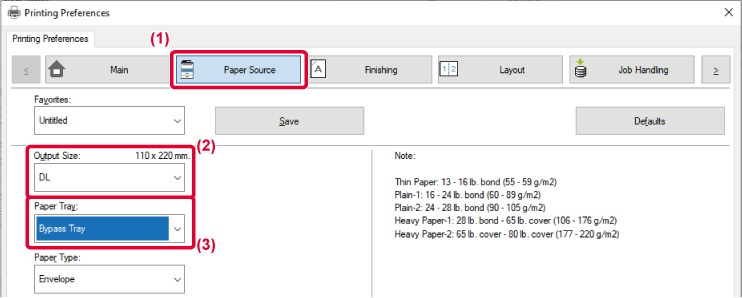PERUSTULOSTUSTOIMENPIDE
Seuraava esimerkki selittää asiakirjan tulostuksen "WordPad"-ohjelmasta, joka on Windowsiin
vakiona kuuluva apuohjelma.
- Tulostuksessa käytettävä valikko voi vaihdella sovelluksen mukaan.
- Painike, jolla avataan tulostinohjaimen ominaisuusikkuna (tavallisesti [Ominaisuus]
tai [Määritykset]), saattaa vaihdella sovelluksen mukaan.
- Laitteen nimi, joka näkyy tavallisesti [Tulostus]-valikossa, on [BP-xxxxx]. ("xxxxx"
on merkkijono, joka vaihtelee laitemalleittain.)
Valitse [Tulosta] WordPadin [Tiedosto]-valikosta.
Valitse laitteen tulostinohjain ja napsauta [Määritykset]-painiketta.
Painike, jolla avataan tulostinohjaimen ominaisuusikkuna (tavallisesti [Ominaisuus]
tai [Määritykset]), saattaa vaihdella sovelluksen mukaan.
Valitse tulostusasetukset.
- Napsauta [Pääasetukset]-välilehteä.
- Valitse alkuperäisen asiakirjan koko.
- Voit rekisteröidä jopa seitsemän käyttäjän määrittämää kokoa valikkoon. Voit tallentaa
paperikoon valitsemalla [Mukautettu paperi] tai yhden pudotusvalikon kohdista [Käyttäjä1]
- [Käyttäjä7] ja napsauttamalla [OK]-painiketta.
- Pääset valitsemaan asetukset muilla välilehdillä napsauttamalla haluamaasi välilehteä
ja valitsemalla sitten asetukset.
TULOSTINOHJAIMEN ASETUNÄYTTÖ / VIITTAA OHJEESEEN
- Jos alkuperäinen koko on asetettu suuremmaksi kuin suurin paperikoko, jota laite tukee,
valitse paperin koko tulostusta varten kohdassa "Ulostulokoko".
- Jos valitaan "Ulostulokoko", joka on muu kuin "Alkuperäisen Koko", tulostuskuva asetetaan
valitulle paperikoolle sopivaksi
- Napsauta [OK]-painiketta.
Napsauta [Tulosta]-painiketta.
Tulostus alkaa.
TULOSTINOHJAIMEN ASETUNÄYTTÖ / VIITTAA OHJEESEEN
Tulostinohjaimen asetusnäyttö koostuu 9 välilehdestä. Napsauta välilehteä ja valitse
asetukset kyseisellä välilehdellä.
Voit tarkistaa kunkin asetuksen tiedot ohjenäytöltä. Napsauta [Ohje]-painiketta näytön
oikeassa alareunassa.
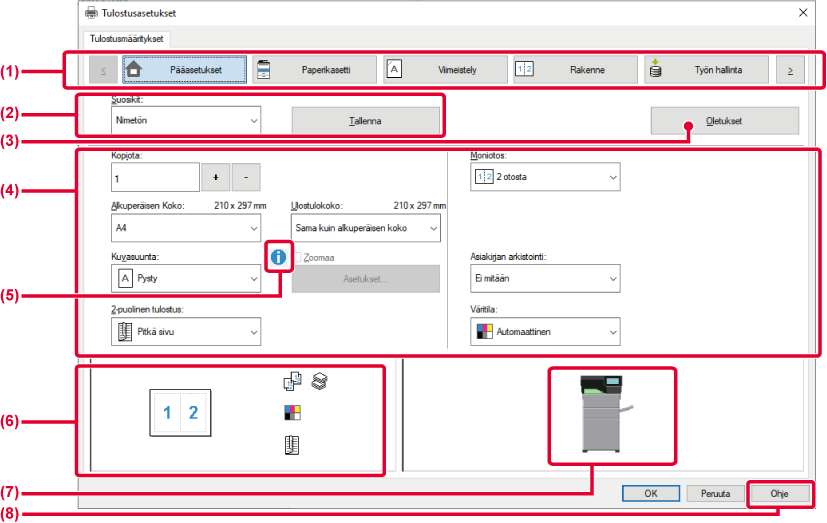
- Välilehdet: Voit vaihtaa näytetyt välilehdet napsauttamalla

 .
.
-
[Pääasetukset]: Usein käytetyt toiminnot on ryhmitelty tällä välilehdellä. Asetukset
ovat myös muilla välilehdillä ja kukin asetus tällä välilehdellä liittyy vastaavaan
asetukseen toisella välilehdellä.
[Paperikasetti]: Aseta tulostamiseen käytetyn paperin koko ja tyyppi ja paperitaso.
[Viimeistely]: Valitse viimeistelytoiminto.
[Rakenne]: [Valitse asetteluun liittyvät toiminnot, esimerkiksi kaksipuolinen tulostus
ja vihko.
[Työn hallinta]: Aseta asiakirjan arkistointi ja käyttäjän tunnistus.
[Välilehdet]: Valitse liittyvät toiminnot, kuten kannet ja välilehdet.
[Leima]: Valitse vesileima- tai leimatoiminto.
[Kuvan laatu]: Valitse eri kuvanlaatuasetukset.
[Tarkat asetukset]: Valitse tandemtulostus ja muita yksityiskohtaisia tulostusasetuksia.
- Suosikit
-
Kullekin välilehdelle määritetyt asetukset voidaan tallentaa suosikkiasetuksina tulostushetkellä.
USEIN KÄYTETYT TOIMINNOT
- Oletusasetukset
-
Palauta asetukset valitulle välilehdelle niiden oletustilaan.
- Asetuskohteet
-
Näyttää kunkin välilehden asetukset.
- Tietokuvake(
 )
)
-
On olemassa joitakin rajoituksia koskien asetusyhdistelmiä, joita voidaan valita tulostinajurin
ominaisuusikkunassa. Kun jokin rajoitus on voimassa, tietokuvake ( ) tulee näkyviin asetuksen viereen. Napsauta kuvaketta saadaksesi tietoa rajoituksesta.
) tulee näkyviin asetuksen viereen. Napsauta kuvaketta saadaksesi tietoa rajoituksesta.
- Tulostuskuva
-
Näin voit visuaalisesti tarkistaa, miten nykyiset asetukset vaikuttavat tulostuskuvaan.
Viimeistelyasetukset ja väritila on merkitty kuvakkeilla.
- Laitekuva
-
Tämä osoittaa vaihtoehdot, jotka on asennettu koneeseen ja käytettävät paperitasot
ja lähtötasot.
- [Ohje]-painike
-
Näyttää tulostinohjaimen ohjenäytön.
- Asetuksen ohje voidaan tuoda näkyviin napsauttamalla asetusta ja painamalla [F1]-näppäintä.
- Voit napsauttaa
 -painiketta asetusnäytön oikeassa yläkulmassa ja valita sitten kyseisen asetuksen
Ohjeen näytön alaikkunassa.
-painiketta asetusnäytön oikeassa yläkulmassa ja valita sitten kyseisen asetuksen
Ohjeen näytön alaikkunassa.
PAPERIN VALITSEMINEN
Tarkista paperikoot, paperityypit ja laitteen tasoille jäävä paperi ennen tulostusta.
Jos haluat katsoa viimeisimpiä tasotietoja, napsauta [Tason tila] -painiketta [Paperikasetti]-välilehdellä.
"Ulostulokoko"-asetus ja "Paperikaukalo"-asetus liittyvät toisiinsa seuraavasti:
- Kun ”Paperikaukalo” -asetus on [Automaattinen valinta]
Kun valitaan automaattisesti taso, joka sisältää paperia, jonka koko ja tyyppi on
valittu kohdissa ”Ulostulokoko” ja ”Paperityyppi”.
- Kun ”Paperikaukalo” -asetus on mikä tahansa muu asetus kuin [Automaattinen valinta]
Laite käyttää tulostuksessa määritettyä tasoa ”Ulostulokoko” -asetuksesta riippumatta.
Kun "Paperityyppi"-asetukseksi on asetettu [Ohisyöttötaso], muista valita "Paperityyppi".
Tarkista laitteen ohisyöttötason paperityypin asetus ja varmista, että kyseistä paperityyppiä
on asetettuna ohisyöttötasolle. Valitse sitten sopiva paperityyppiasetus.
- Kun ”Paperityyppi” -asetus on [Automaattinen valinta]
Valitaan automaattisesti taso, jolle on määritetty tavallinen paperi tai kierrätetty
paperi kohdassa ”Ulostulokoko”. (Oletusasetus on ainoastaan tavallista paperia 1.)
- Kun ”Paperityyppi” asetus on mikä tahansa muu kuin [Automaattinen valinta]
Tulostusta varten käytetään tasoa, jonka paperin tyyppi ja koko määritetään kohdassa
”Ulostulokoko”.
Kun on käytössä [Salli tunnistettu paperikoko ohisyöttökaukalossa] (pois käytöstä
oletuksena) tai [Salli valittu paperikoko ohisyöttökaukalossa] (käytössä oletuksena),
jotka voit saavuttaa valitsemalla [Järjestelmäasetukset] kohdassa ”Asetukset (pääkäyttäjä)”
→ [Tulostimen Asetukset] → [Tila-Asetukset] → [Ohisyöttökaukalon asetukset], tulostusta
ei tapahdu, jos tulostinajurissa määritetty paperikoko tai paperityyppi on muu kuin
ohisyöttötason asetuksissa määritetty paperityyppi tai paperikoko.
KIRJEKUORILLE TULOSTAMINEN
Kirjekuoria voi tulostaa ohisyöttötasolta tai tasolta 1.
Huomautus
Kun lisätään kirjekuoria, on käytettävä lämmityksen paineenvapautusvipua. Muista käyttää
lämmityksen paineenvapautusvipua, katso ”
Lämmityksen paineenvapautusvipu”.
- Löydät lisätietoja tasolla käytettävistä paperityypeistä kohdassa "KÄYTETTÄVÄT
PAPERITYYPIT".
- Löydät ohjeita paperin lisäämisestä ohisyöttötasolle kohdassa "PAPERIN LISÄÄMINEN OHISYÖTTÖTASOLLE".
- Löydät ohjeita paperin lisäämisestä tasolle 1 kohdassa "TASO 1 - 4".
- Löydät lisätietoja paperin lisäämismenettelystä kohdassa "PAPERIN VALITSEMINEN".
- Tulostuksen jälkeen kirjekuoressa voi olla ryppyjä kirjekuoren tyypin ja muodon sekä
tulostusympäristön mukaan. Ennen korkealaatuista tulostamista suositellaan suorittamaan
testitulostus.
- Kun tulostamiseen käytetään materiaalia, kuten kirjekuoria, jonka tulostussuuntaa
ei voi vaihtaa, voit kääntää kuvaa 180 astetta. Jos haluat lisätietoja, katso ”TULOSTUSKUVAN KÄÄNTÄMINEN 180 ASTETTA (180 ASTEEN KÄÄNTÖ)”
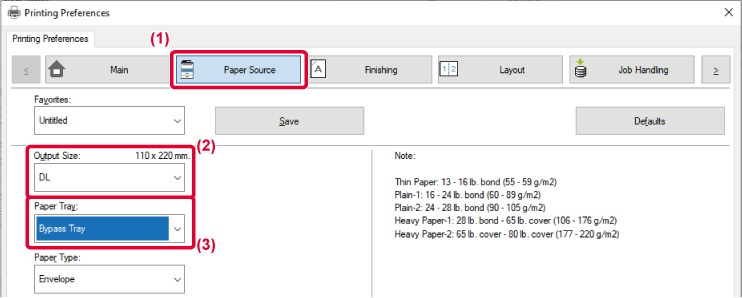
- Napsauta [Paperikasetti]-välilehteä.
- Valitse kirjekuoren koko "Ulostulokoko"-valikosta.
Kun [Ulostulokoko] on asetettu kirjekuoreksi, [Paperityyppi] on asetettu automaattisesti
kohtaan [Kirjekuori].
Kun "Alkuperäisen Koko" on asetettu kirjekuoreksi [Pääasetukset]-välilehdellä ja "Ulostulokoko"
on asetettu asentoon [Sama kuin alkuperäisen koko], "Paperityyppi" on asetettu automaattisesti
kohtaan [Kirjekuori].
- Valitse [Ohisyöttötaso] tai [Taso 1] kohdassa "Paperikaukalo"
.png)
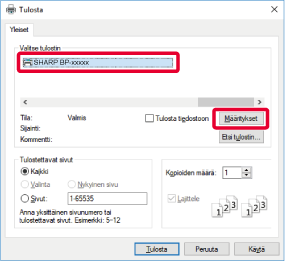
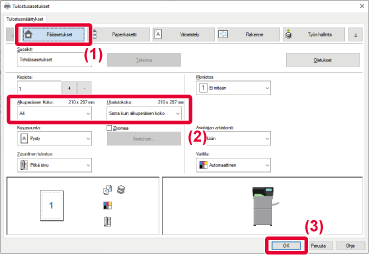
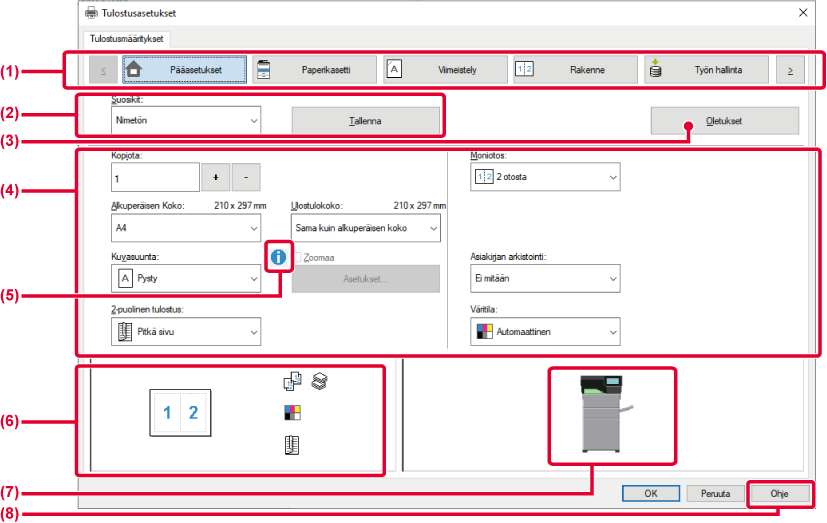

 .
.![]() ) tulee näkyviin asetuksen viereen. Napsauta kuvaketta saadaksesi tietoa rajoituksesta.
) tulee näkyviin asetuksen viereen. Napsauta kuvaketta saadaksesi tietoa rajoituksesta.